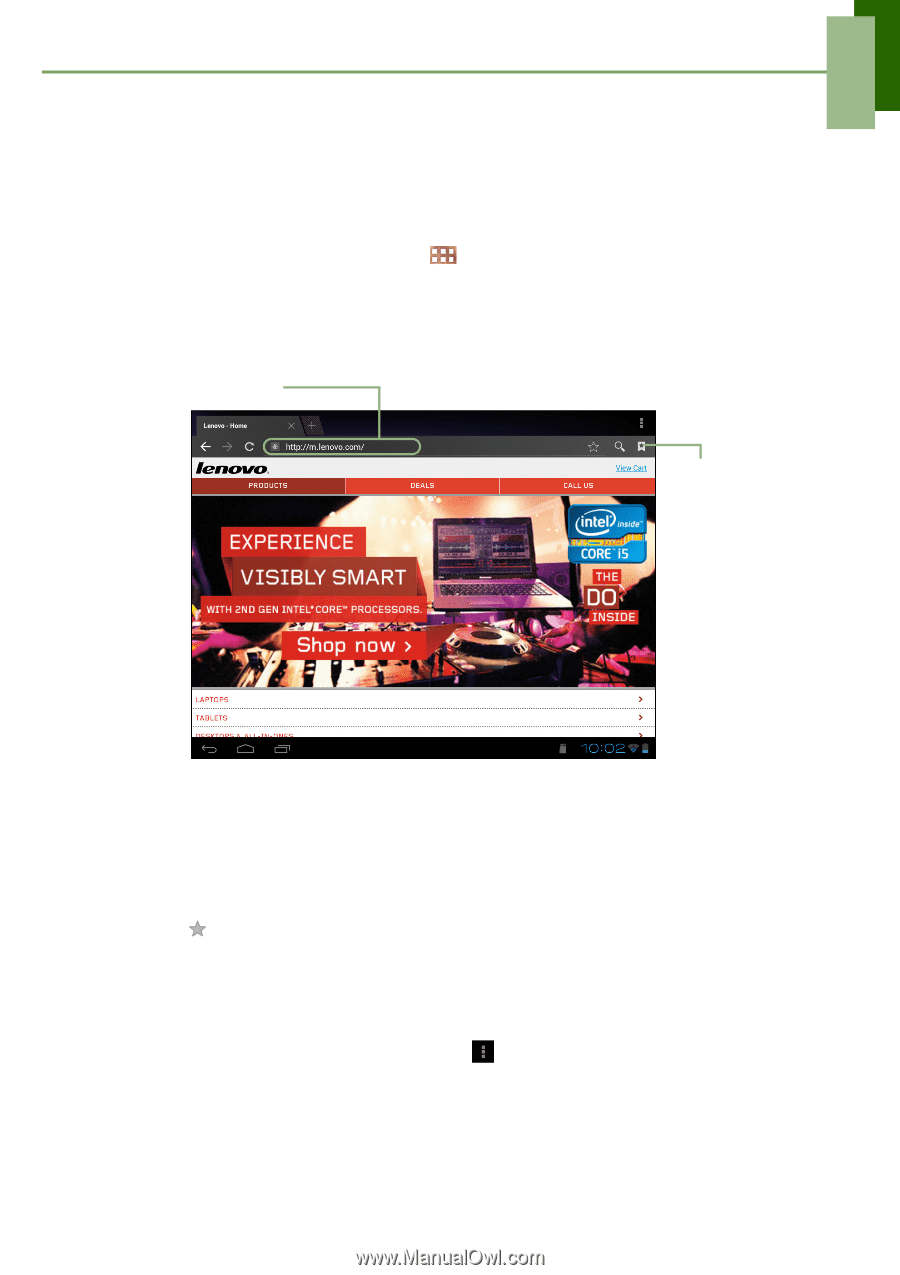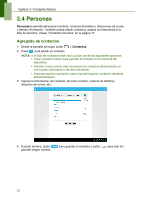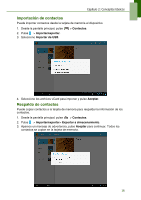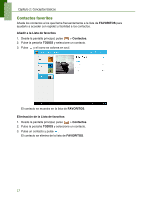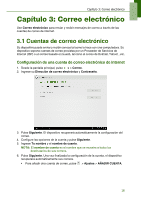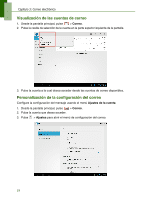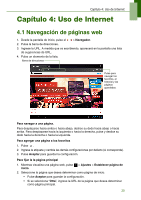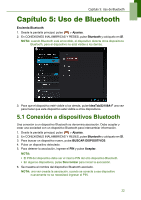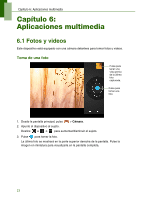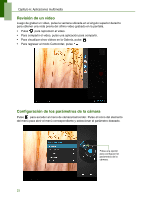Lenovo IdeaTab S1209A Lenovo IdeaTab S2109A-F User Guide V1.0(Spanish) - Page 23
Capítulo 4: Uso de Internet, 4.1 Navegación de páginas web
 |
View all Lenovo IdeaTab S1209A manuals
Add to My Manuals
Save this manual to your list of manuals |
Page 23 highlights
Capítulo 4: Uso de Internet Capítulo 4: Uso de Internet 4.1 Navegación de páginas web 1. Desde la pantalla de Inicio, pulse el > Navegador. 2. Pulse la barra de direcciones. 3. Ingrese la URL. A medida que va escribiendo, aparecerá en la pantalla una lista de sugerencias de URL. 4. Pulse un elemento de la lista. Barra de direcciones Pulse para navegar los favoritos, el historial y las páginas guardadas. Para navegar a una página. Para desplazarse hacia arriba o hacia abajo, deslice su dedo hacia abajo o hacia arriba. Para desplazarse hacia la izquierda o hacia la derecha, pulse y deslice su dedo hacia la derecha o hacia la izquierda. Para agregar una página a los favoritos 1. Pulse . 2. Ingrese la etiqueta y cambie las demás configuraciones por defecto (si corresponde). 3. Pulse Aceptar para guardar la configuración. Para fijar la la página principal 1. Mientras visualiza una página web, pulse > Ajustes > Establecer página de inicio. 2. Seleccione la página que desea determinar como página de inicio. • Pulse Aceptar para guardar la configuración. • Si se selecciona "Otra", ingrese la URL de la página que desea determinar como página principal. 20